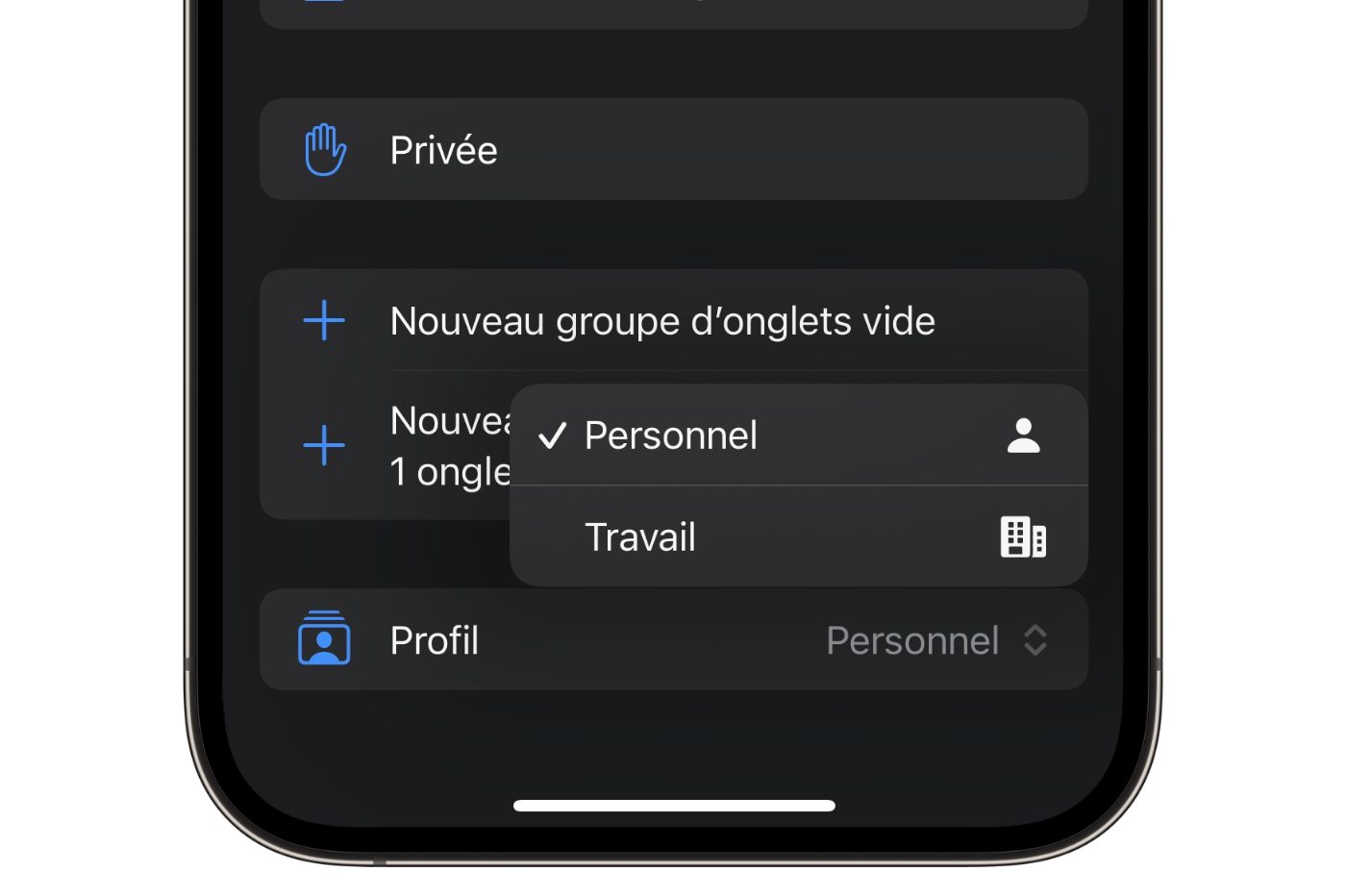就是這樣,蘋果剛剛打開了iOS 17,像許多用戶一樣,您可能已經將自己拋在上面,以發現去年6月在WWDC揭幕的新功能。但是,如果蘋果詳細介紹了一些,其他人則被忽略了。
但是,如果新版本的iPhone操作系統沒有引入任何大革命,則充滿了小型創新和其他改進。在使用iOS 17(在我們的情況下為Beta版本)使用了幾個月後,我們為您探索並為您選擇了17個隱藏技巧和功能,以充分利用iOS 17。
1。將照片轉換為短信的貼紙
毫無疑問,這是一種新穎性,它將娛樂不止一種。利用其在此引入的快速切割功能iOS 16,Apple現在允許您在貼紙上轉換剪裁照片的主題,以通過SMS來動畫對話。
要創建貼紙,請在照片中打開圖像,製作一個對這個主題的長期支持您的圖像啟動切割,然後在可選選項氣泡中選擇添加貼紙。如果您願意,可以添加效果給你的貼紙。然後可以在應用程序中使用您創建的貼紙消息d'ios。
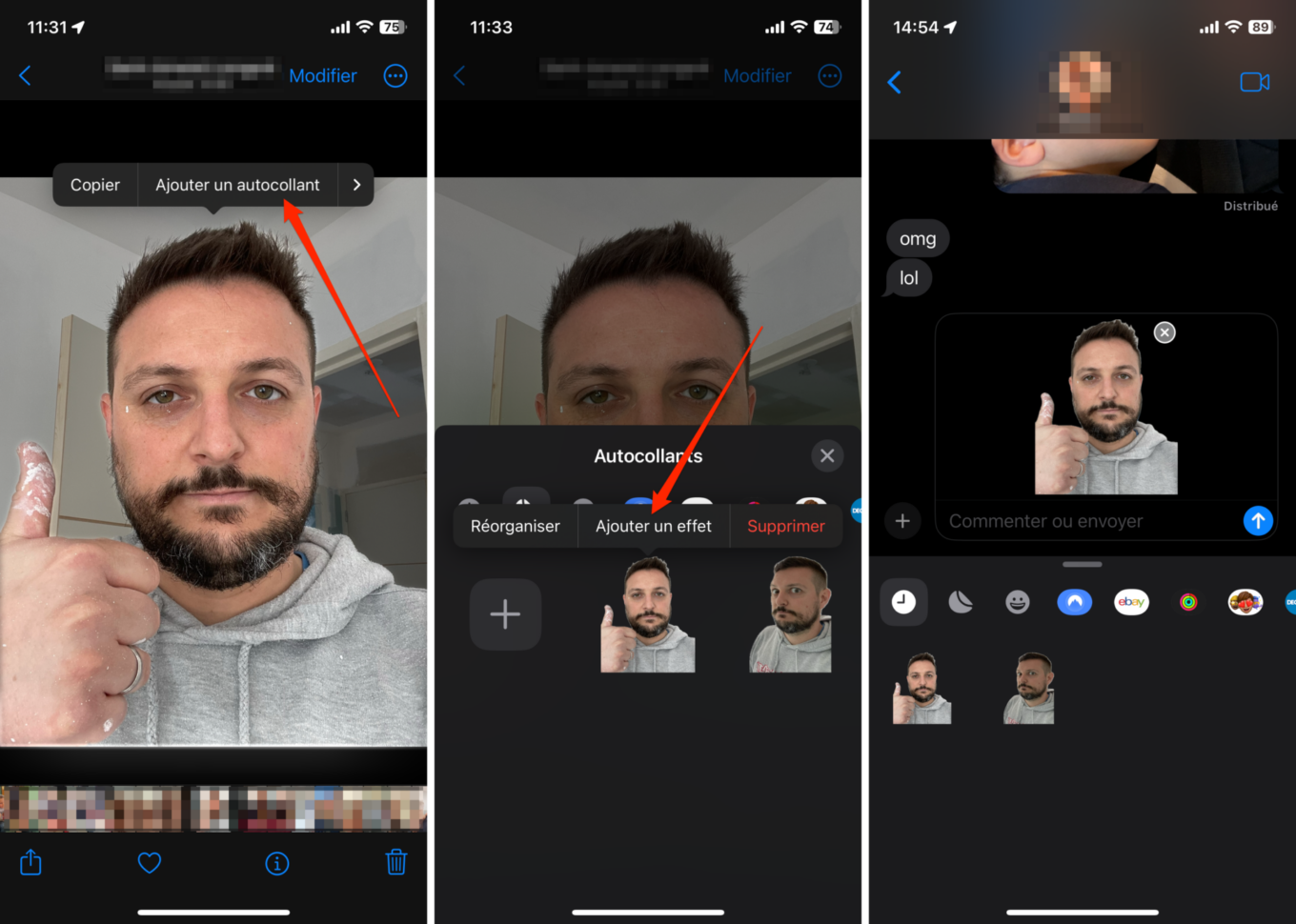
2。激活待機模式
您可能不知道,但是當您讓它加載時,您的iPhone現在可以喚醒。要激活待機模式,水平放置iPhone,在景觀模式下,並確保它是維護良好,與切成地。理想情況下,使用支架維護iPhone。然後確保你將其連接到部門。
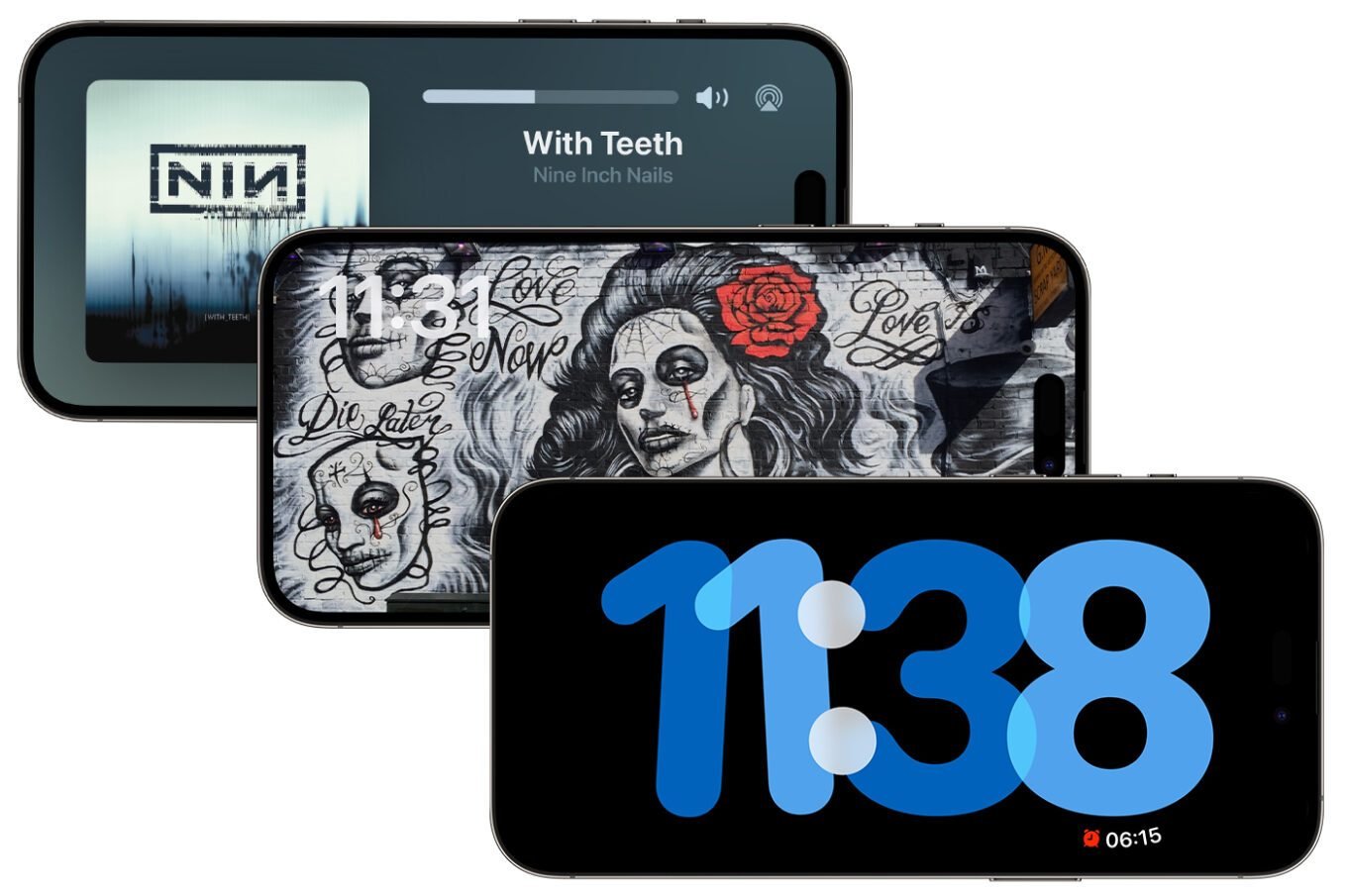
模式支持僅當您的設備負責時,才能激活。請注意,使用MagSafe -Type無線充電器絕不強制使用,您可以完全使用iPhone的加載電纜,以便備用模式激活。
3。如果您握住iPhone太近的眼睛,請保持警報
甚至沒有註意,你可能養成了一個醜陋的習慣,尤其是如果您有儀式在落入Morpheus的懷抱之前先在床上諮詢iPhone的儀式:將iPhone貼離眼睛太近。為了限制您損壞米特斯的風險,蘋果在iOS 17中引入了一種選項,一旦您將屏幕靠近您的臉,就會提醒您。
要激活它,請轉到設定iOS,然後從菜單中屏幕時間,輸入該部分屏幕距離。然後按繼續,兩次,就是這樣。屏幕函數的距離原則上是基於要操作的面ID的距離,並將在必要時立即觸發。
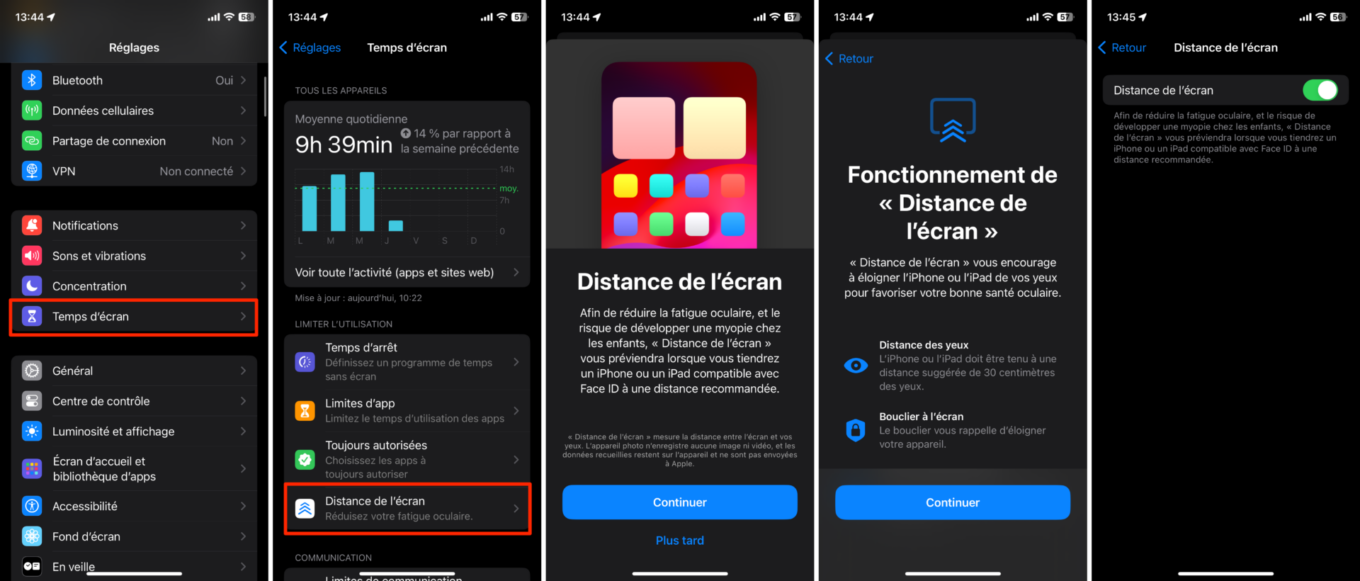
但是,要小心,一旦激活,您將必須保持設備的距離,否則警告可能會很快痛苦。
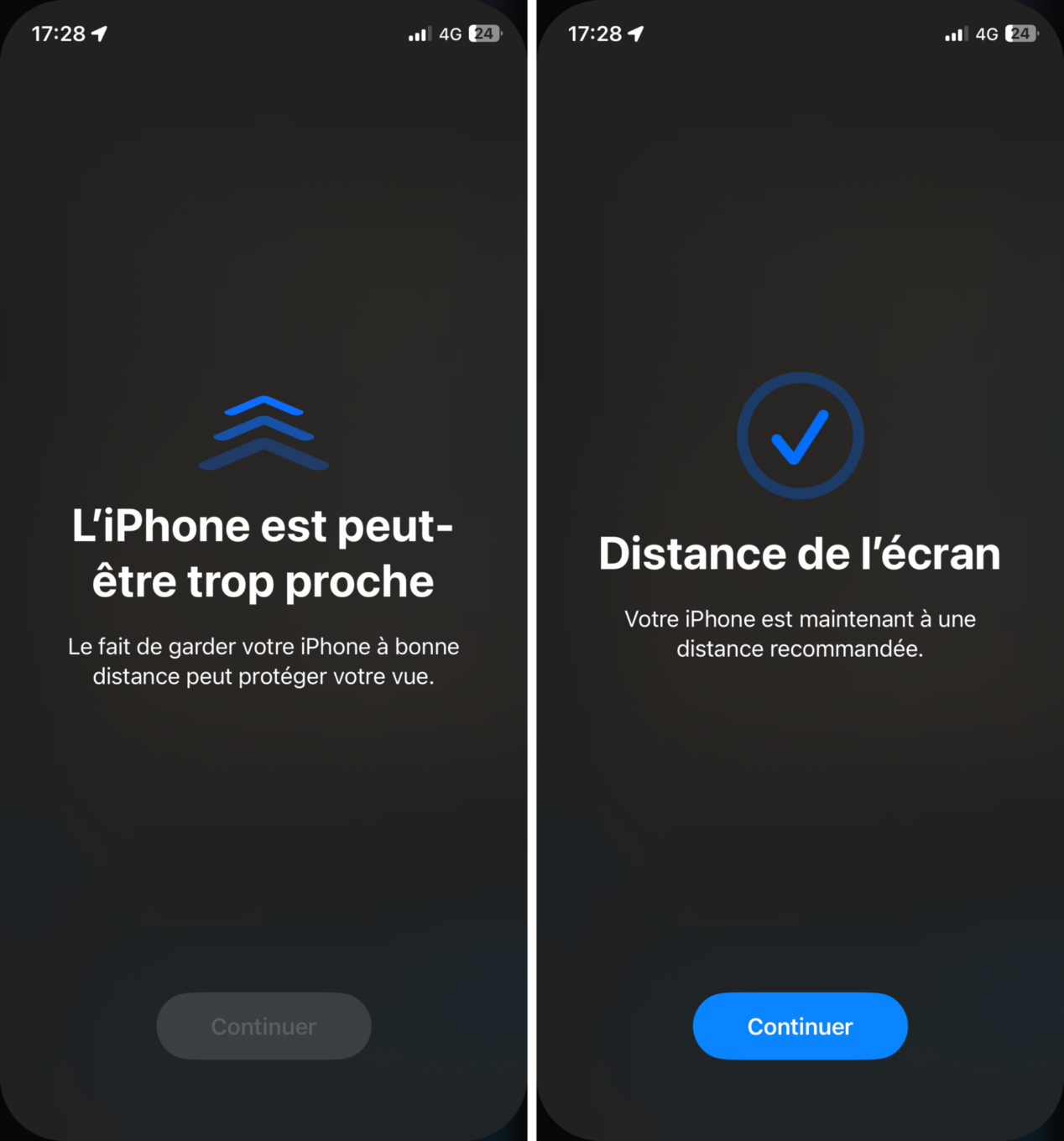
4。在電子郵件和消息中自動刪除代碼2FA
為了保護與您的各個在線帳戶的連接,您可能已經激活了某些服務的兩個因素識別。這種保護措施使您可以通過向您發送電子郵件或SMS驗證代碼來驗證與服務的連接。唯一的問題,一旦您輸入了收到的代碼,就必須清理並手動刪除與之相關的所有消息。為了減輕您的此任務,iOS 17現在嵌入了一個選項,該選項在激活後負責自動刪除iPhone的身份驗證代碼。
要激活它,請轉到設定, 然後密碼,輸入菜單密碼選項。標題驗證代碼,激活選項自動消除。在使用其自動輸入模塊後,您將在電子郵件或消息中收到的所有驗證代碼將立即刪除。
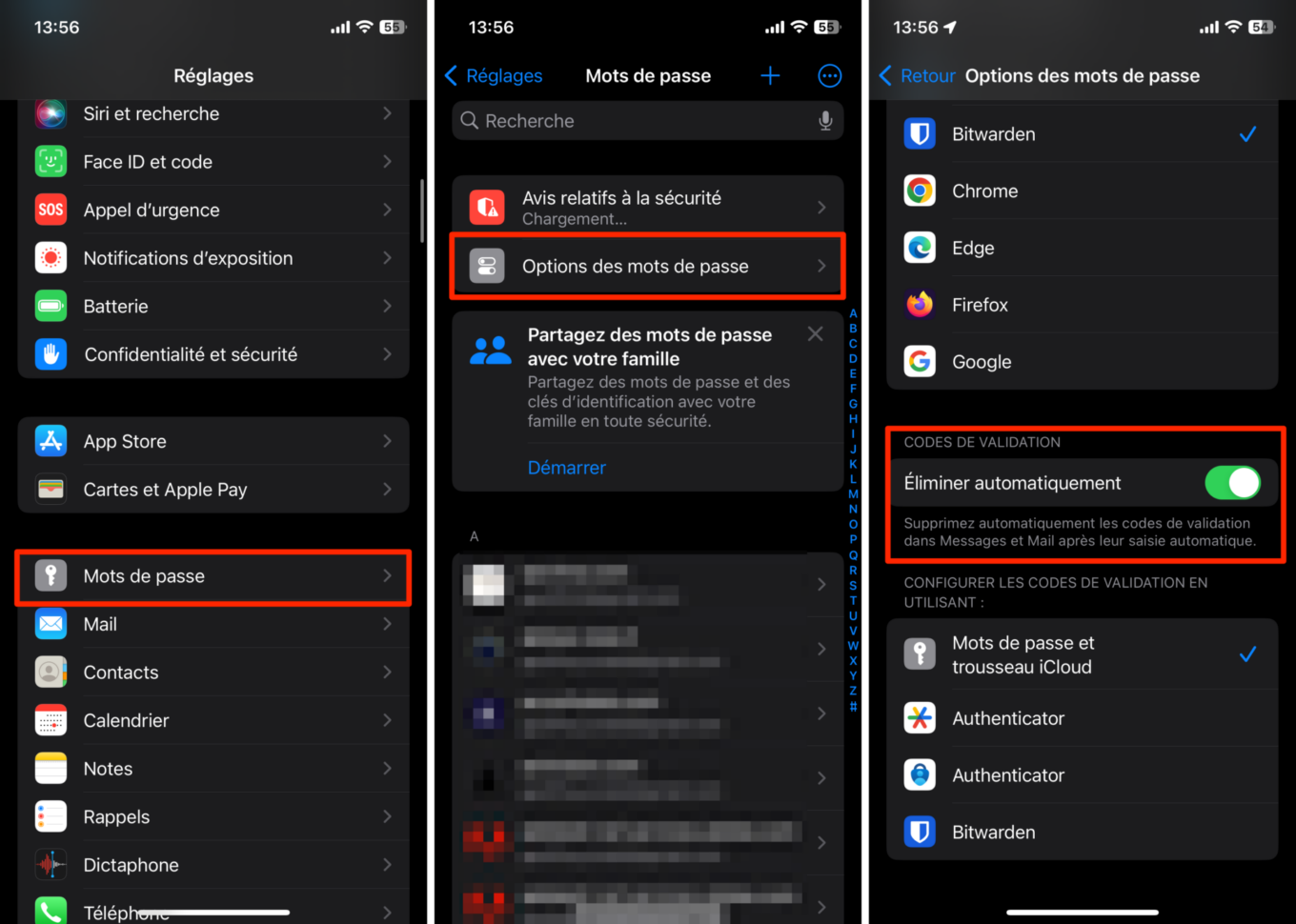
5。快速重新構架您的照片
您也是,當您查閱一些iOS照片應用程序的照片時,您會不知不覺地放大一些照片以更好地查看它?如果已經可以選擇裁剪您的照片,那麼它並不是最實用的。
在iOS 17下,情況有所不同。當您放大圖像時,您可以選擇即時裁剪圖像,以使圖像顯示在屏幕上,只需按下布頓適當的出現屏幕右上。然後,您只需要通過按下來驗證作物的比例好的在版本模式下。
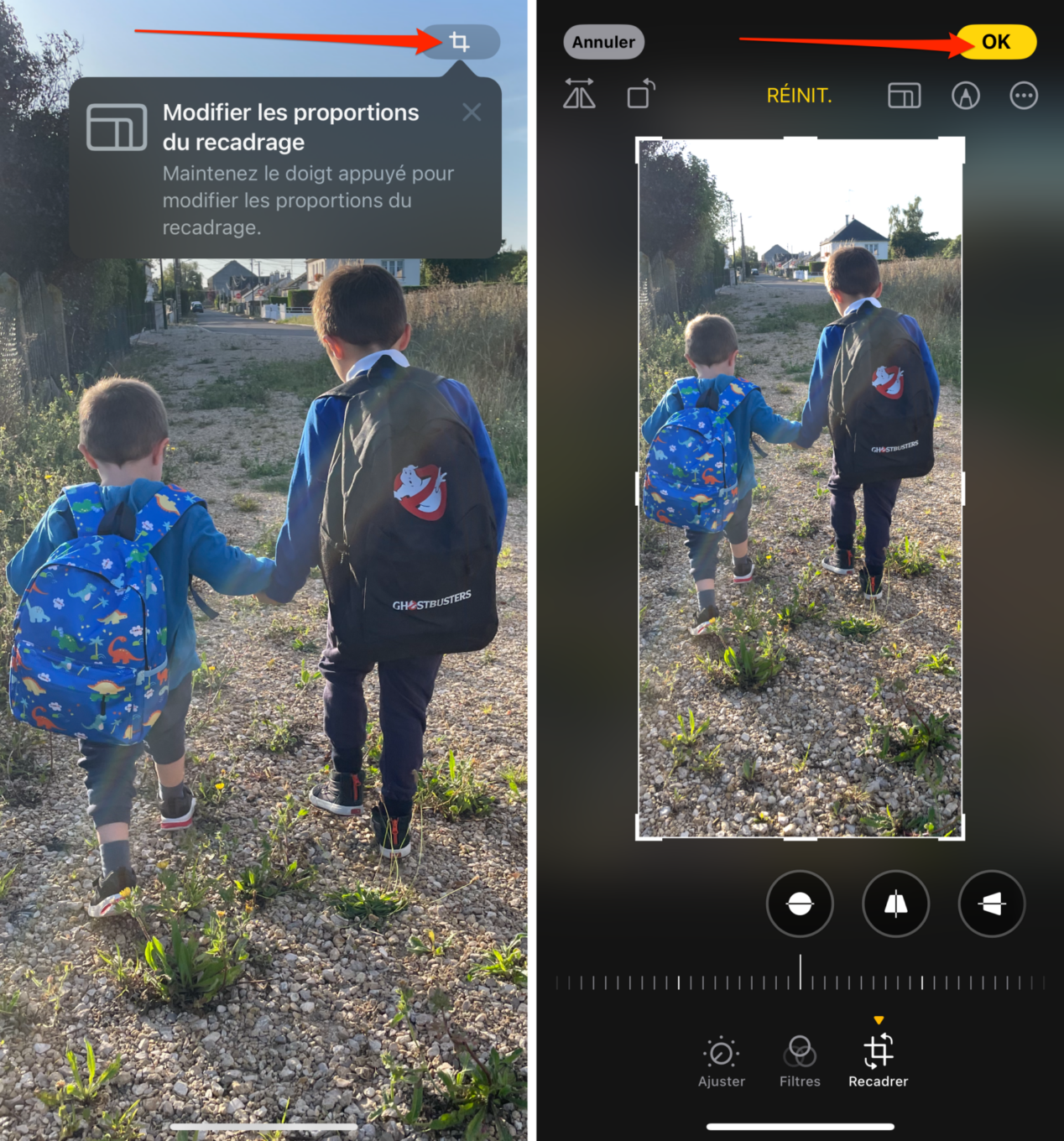
6。在Safari中創建個人資料
如果您使用iPhone進行工作,並且在個人方面,請知道使用iOS 17,可以將您的個人導航與Safari的專業導航區分開。現在,最新的iOS更新使您可以創建使用配置文件來區分您的用途。
要在Safari中創建用戶配置文件,請打開設定iOS並輸入菜單野生動物園。然後滾動不同的野生動物園設置,然後在標題下概況, 按新個人資料。然後自定義您的偏好並通過按下來驗證好的。回饋盡可能多的次,您需要不同的配置文件。
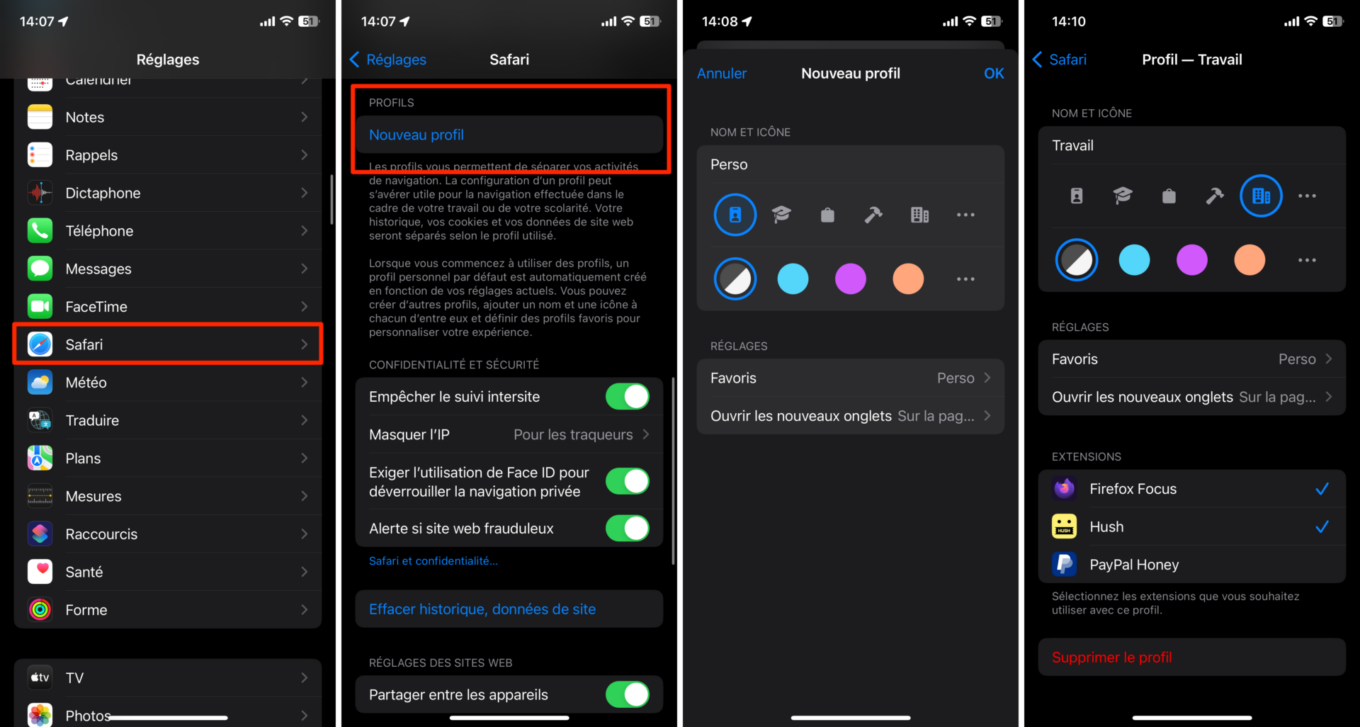
要在使用Safari時從一個用戶配置文件轉到另一個用戶配置文件,請打開選項卡管理器,然後按代表輪廓的圖標下面在屏幕的中心。在展開的菜單中,在底部按下輪廓,然後選擇要使用的配置文件。
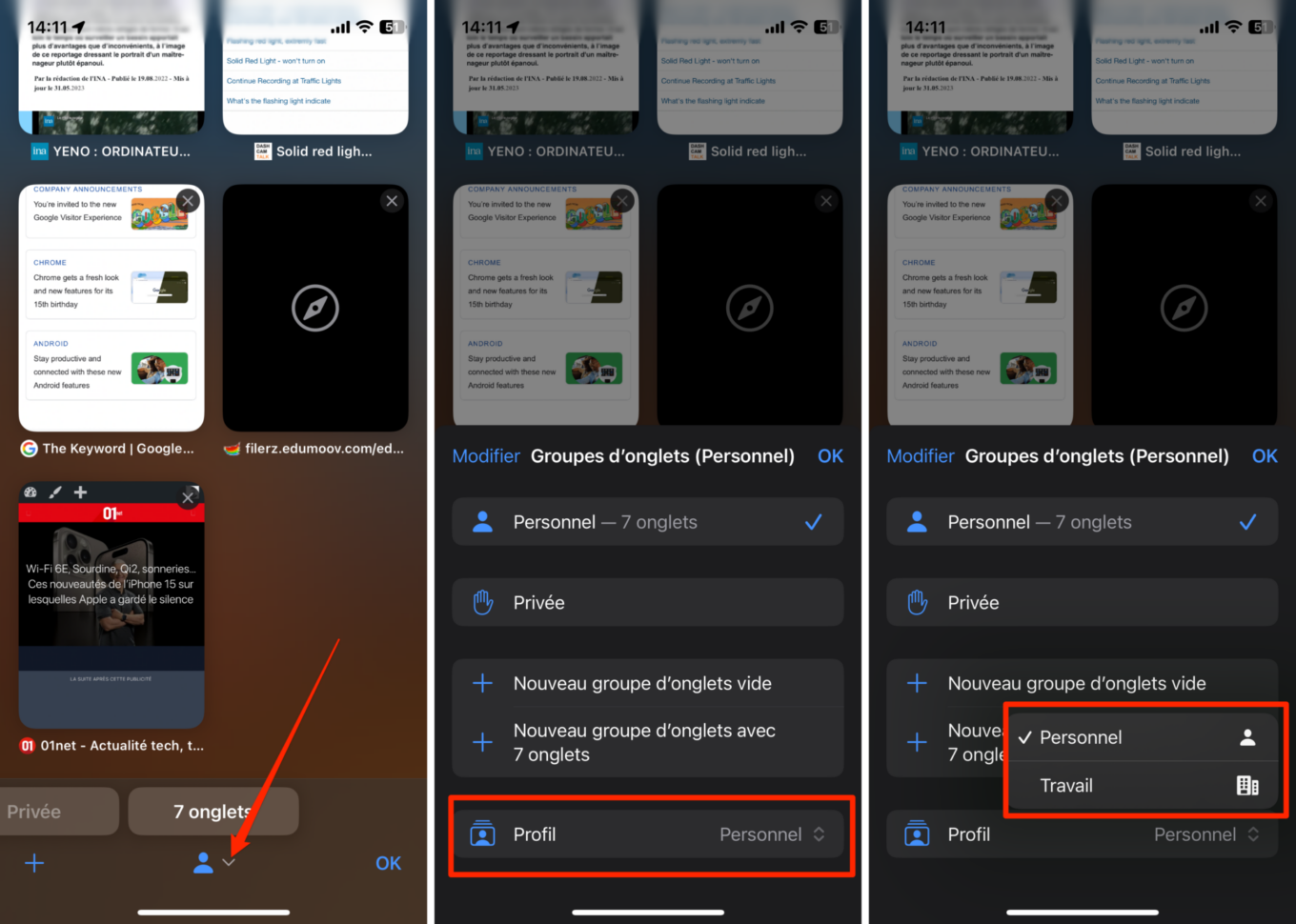
7。同時啟動幾個計時器
無論是將雞蛋煮到外殼以使雞蛋完美,還是不讓蛋糕在烤箱中燃燒,您都可能經常使用iOS的本地計時器。不幸的是,到目前為止,一次不可能一次啟動多個計時器。可以說iPhone真的不友好。蘋果剛剛糾正了這件事,因為您可以在iOS 17下同時啟動幾個計時器。
啟動後初學者,只需按BOUTON +在屏幕的右上方顯示,以啟動第二個,第三個等。然後,您可以跟隨它們,暫停它們或從iPhone的鎖定屏幕上停用它們。
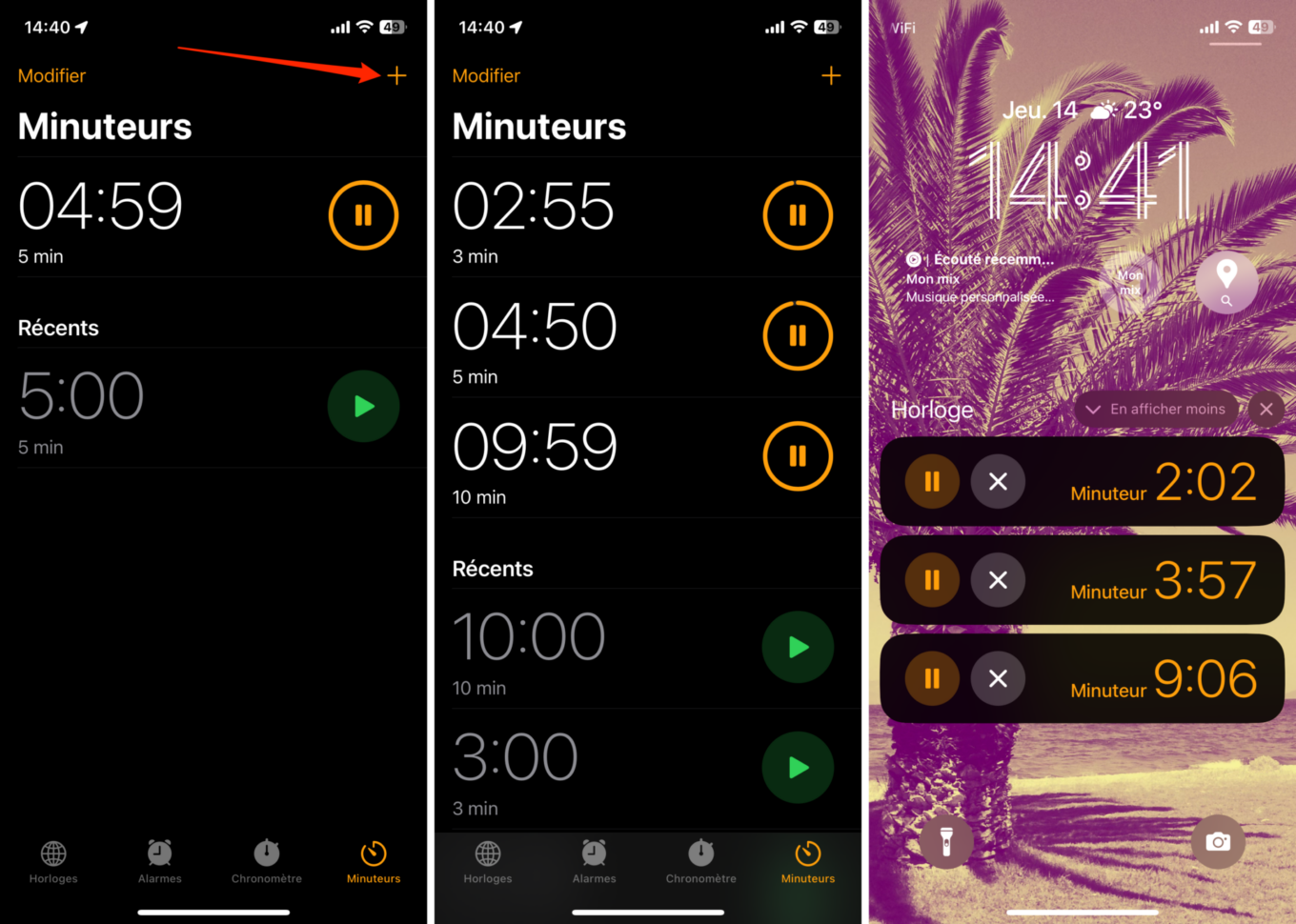
8。敲響丟失的Apple Watch
如果您有Apple Watch,則可能會在刪除它後將手錶丟給家。您將不再有問題。蘋果有一個好主意加入iOS 17的功能,允許您的連接手錶被遠程敲響。具有諷刺意味的是,Apple Watch上已經存在類似的功能,可以通過使其響起附近找到您的丟失的iPhone。
要從iPhone打動Apple Watch,請首先將快捷方式集成到iOS控制中心。為此,打開設定,然後進控制中心添加命令給我的蘋果手錶打電話au控制中心通過按綠色按鈕。現在,要找到您的Apple Watch,您只需要部署控制中心iPhone並按下合適的按鈕打你的手錶。
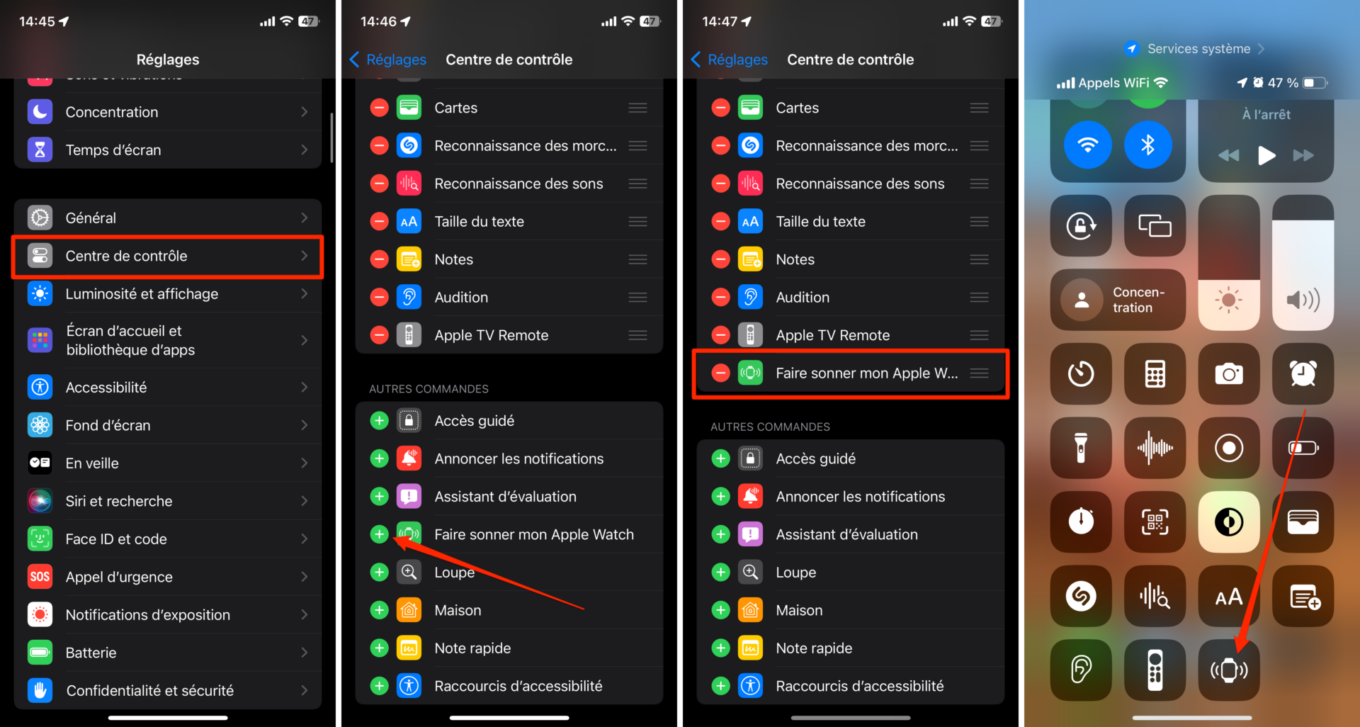
9。
未經他同意就可以收到in褻照片並不是最愉快的。為了避免這種問題,iOS 17現在結合了能夠識別淫穢內容並模糊它們的選項。
要阻止在iPhone上收到的olé-ole-ole內容的顯示,請打開設定,然後進機密性和安全性,輸入菜單警告。敏感的。然後激活該選項,然後選擇要應用的應用程序和服務。
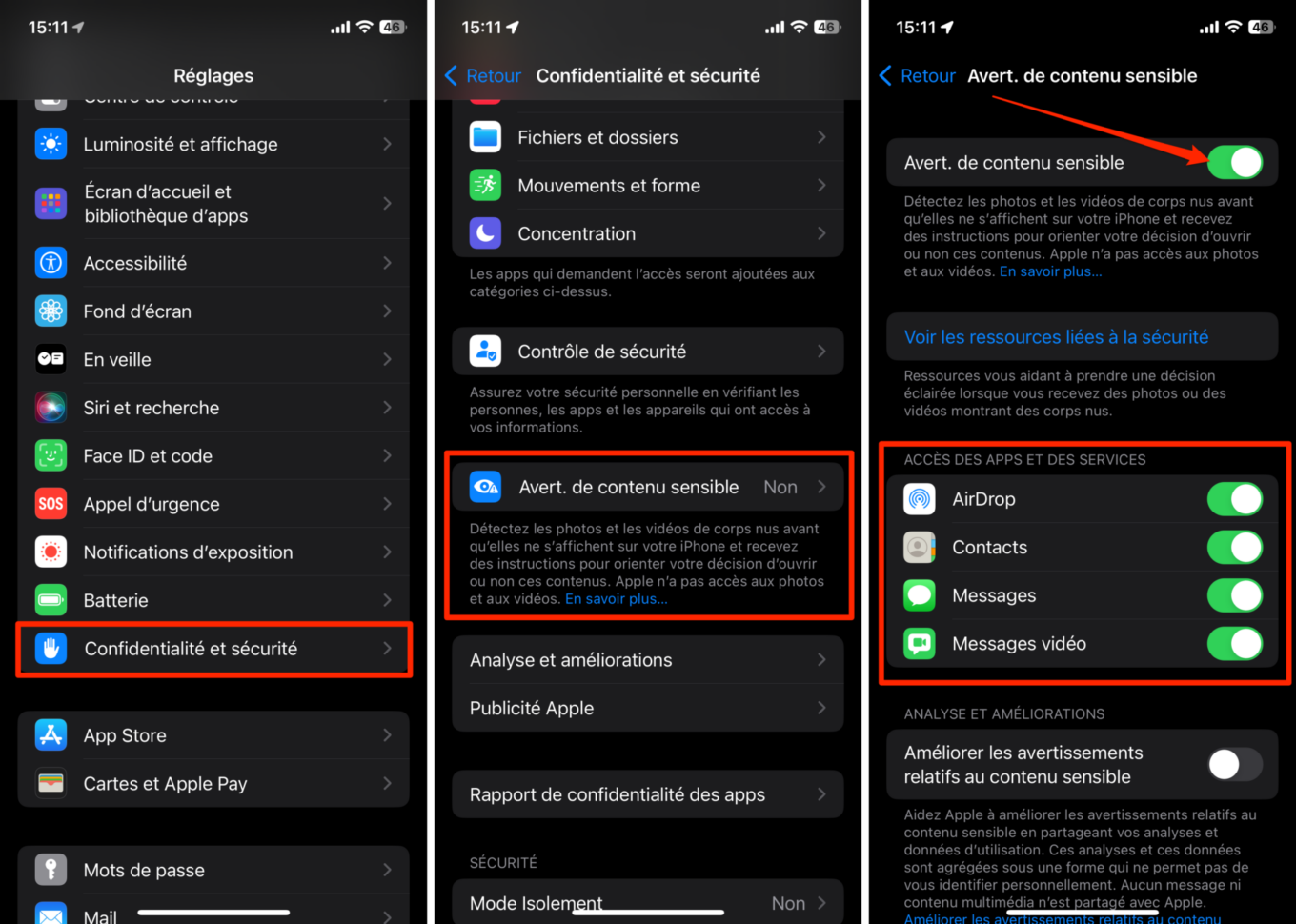
10。保護野生動物園私人導航帶有面部ID
如果您有時會使用私人野生動物園導航,請知道現在可以鎖定它,以便在解鎖iPhone時沒有人可以看到對其打開的選項卡。
iOS 17現在提供鎖定功能,這要歸功於Face ID,訪問Safari的私人導航中的“打開”選項卡。要設置此保護,請打開設定,然後進野生動物園,在本節中機密性和安全性,激活選項需要使用臉部ID解鎖私人導航。
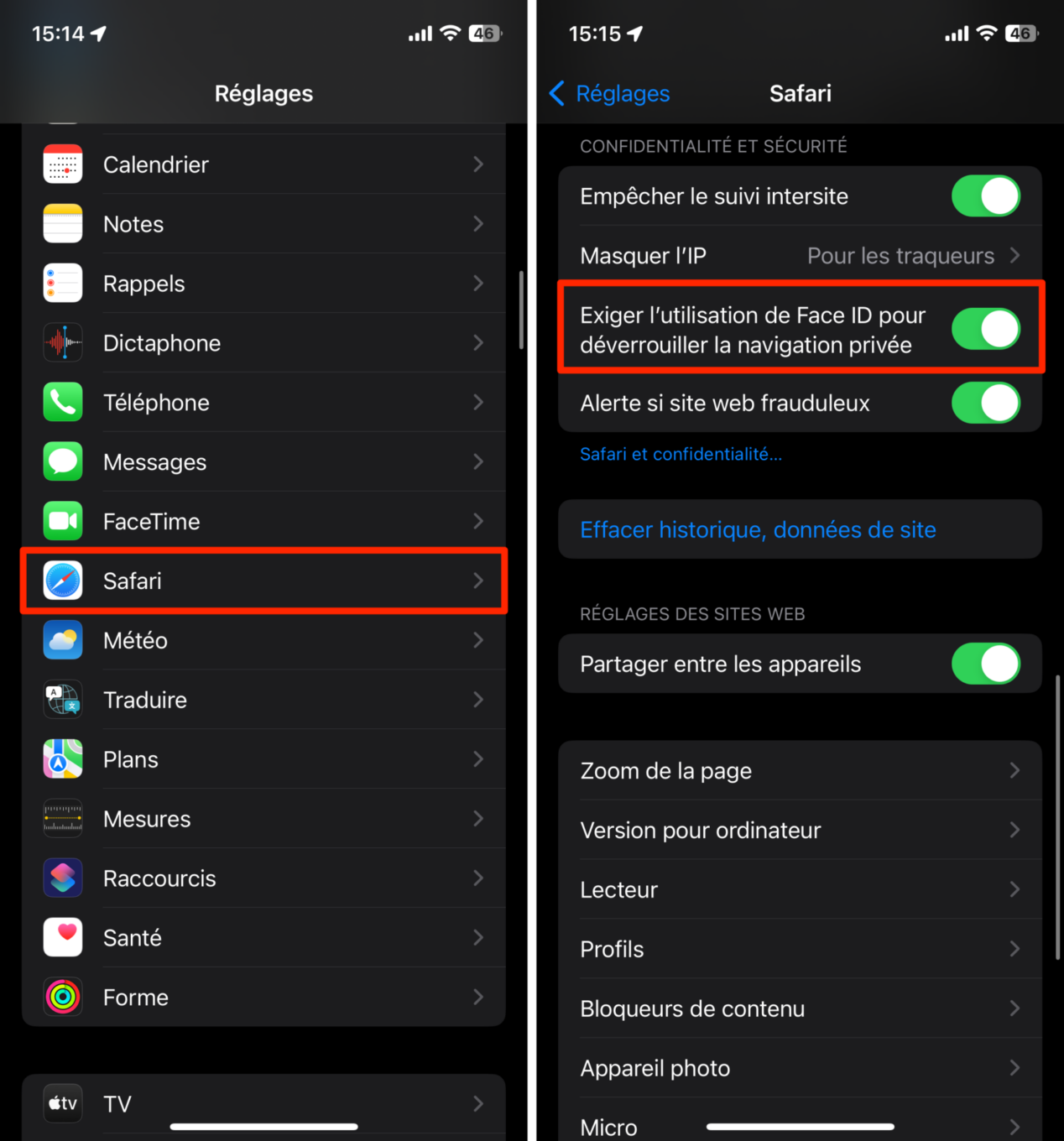
11。創建個性化的聲音
在蘋果在iOS中的可訪問性方面所做的努力中,有一個特別有趣的:個人聲音。具體而言,這個新選項使您可以記錄聲音,然後要歸功於AI的魔力,可以合成您的聲音,以便iOS可以在使用語音函數實時時對您的語調說話。如您所見,這種功能主要針對患有疾病的人,這可能會使他們失去語音的使用。
通過在iOS中保留聲音的副本,主要關注的人將始終能夠通過自己的聲音通過iPhone與親人交流。
要創建個性化的聲音,請轉到設定,然後在菜單中可訪問性,在本節中發音,輸入菜單個人聲音。然後按創造個人聲音, 按繼續然後按照顯示的所有說明。
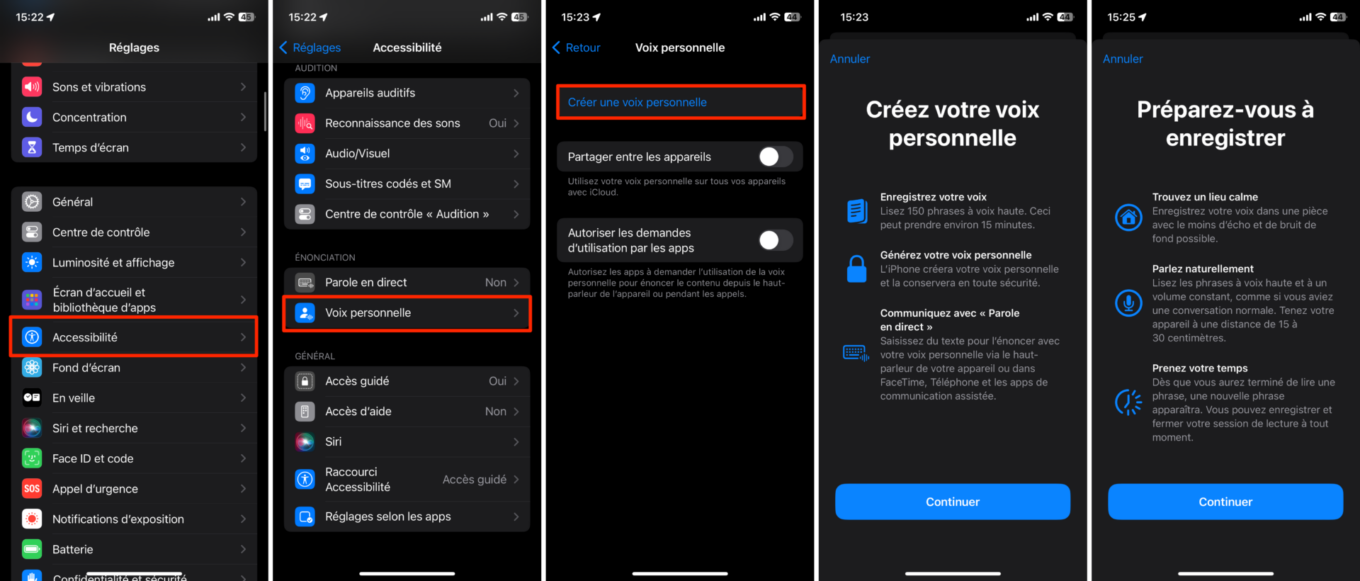
iOS 17然後請你大聲朗讀150個句子,允許您的iPhone創建您的個人摘要聲音。錄製過程需要四分之一小時,只能目前只能完成。
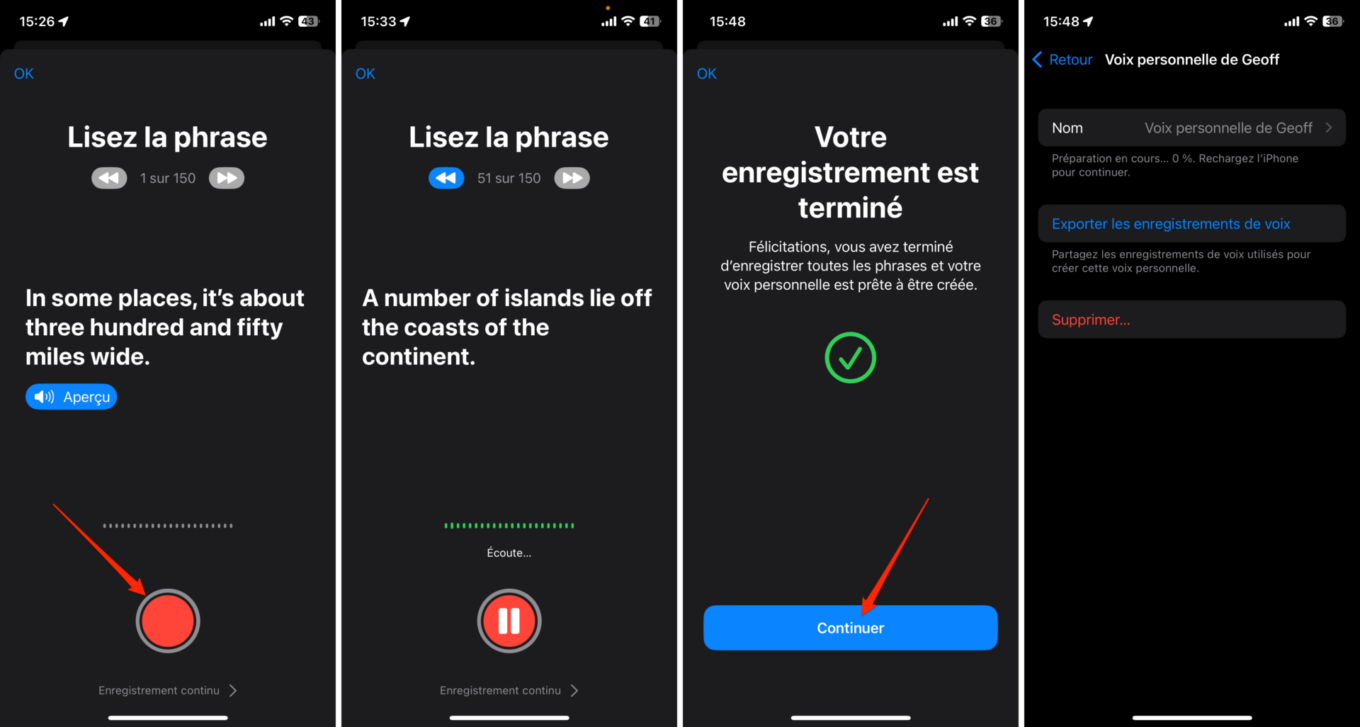
請注意,一旦您錄製了所有句子,就會在iPhone上本地進行聲音的過程,可能需要幾個小時。因此,建議您至少讓iPhone加載一個晚上,以便可以完成合成,該過程還要求設備已鎖定。當聲音肯定會創建時,iPhone激活功能時,iPhone的聲音會強調您寫的內容現場詞來自設置>可訪問性>實時演講。
12.為您的聯繫人創建個性化海報
在WWDC期間,Apple出現的其他新功能中,顯然還有著名的個性化海報。這個新功能並非所有人都感興趣,允許您配置您選擇的聯繫人,當您從其接收通話時,將在設備上全屏顯示在全屏上。
要自定義聯繫表的外觀,請轉到並按下按鈕修飾符右上,然後在按鈕上修飾符顯示在與觸點相關的圖像下。然後選擇要使用的帖子的類型,然後按個性化如果您選擇第一個,然後創造如果您選擇第二個。然後,您可以修改聯繫人的照片,但也可以通過在照片,備忘錄或其會標中選擇圖像來自定義海報。
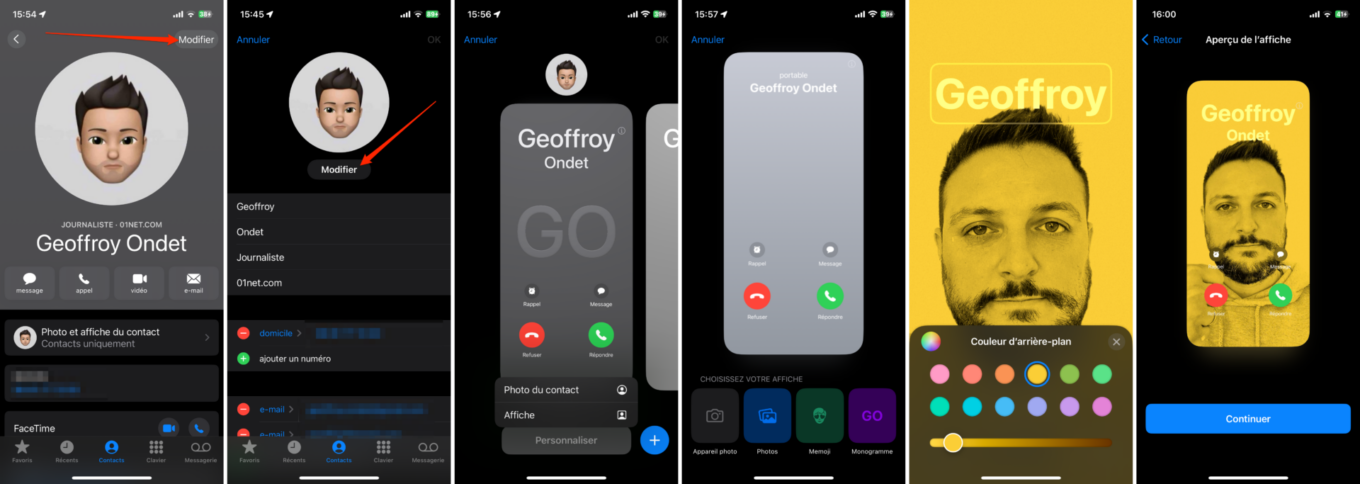
13。配置新鈴聲
如果您是仍然在iPhone上使用鈴聲的人之一,那就很高興。蘋果剛剛在iOS 17中啟用了不少於24個新鈴聲。蘋果上一次在其iPhone上引入新鈴聲時,是在2013年的iOS 7下(除了有權在2017年獲得新的獨家鈴聲的iPhone X)。您會通過去設置>聲音和振動>鈴聲。
14.與親人分享您的密碼
iOS 17的另一個相當有趣的新穎性,即輕鬆共享您訪問trousseau的密碼的可能性。如果您整個家庭都使用,例如相同的Netflix帳戶,則是理想的選擇。
要與親人共享密碼,請轉到設定iOS,然後密碼,按下按鈕啟動顯示在盒子裡與家人共享密碼。
然後按繼續,可能個性化組名,然後選擇加人將新家庭成員集成到您的密碼共享中。然後,您可以選擇要與它們共享的標識符和密碼。
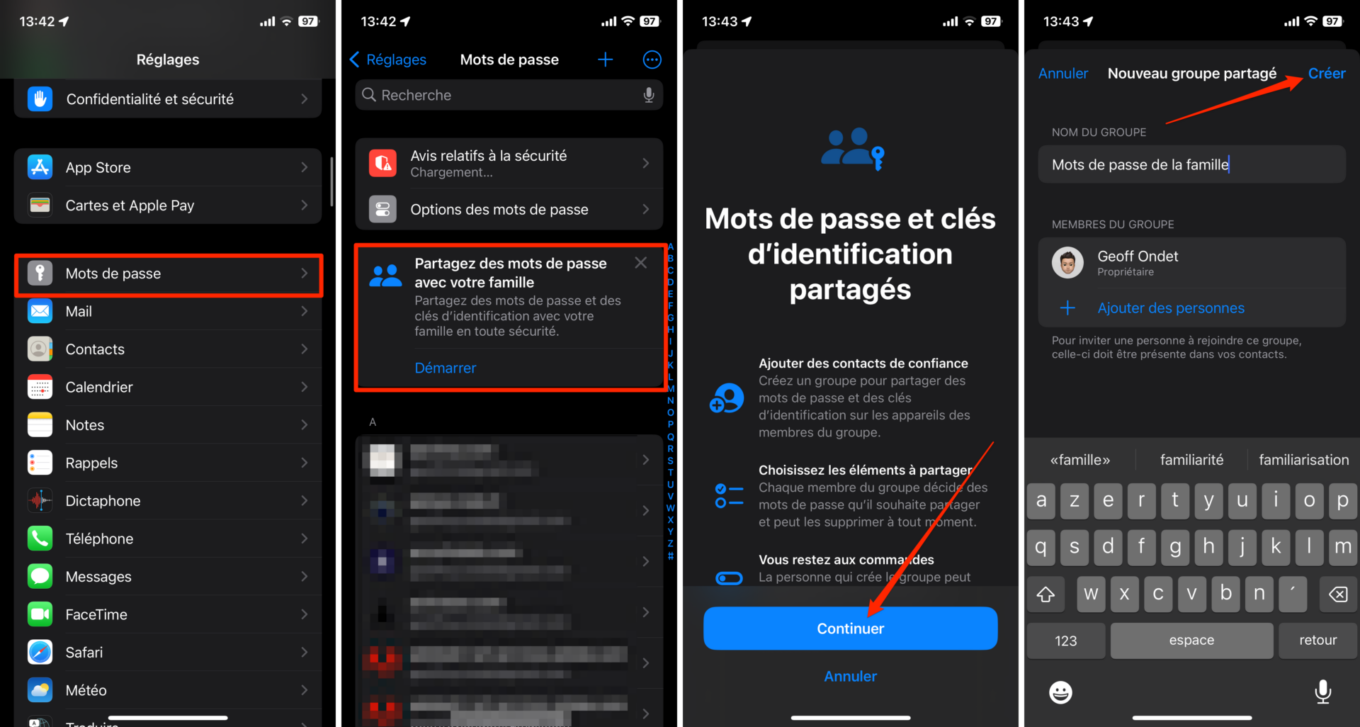
但是,要小心,要邀請親人訪問您的共享密碼,它必須在iOS 17下迫切地更新其設備。
15。在FaceTime中留下視頻消息
使用iOS 17,您通過FaceTime的視頻通話永遠不會是一封死信。正如您可能已經在傳統電話中做的那樣,您現在可以將視頻消息留給您試圖觸及的情況下而沒有成功的情況。為此,經過幾次未回答的鈴聲,或者如果拒絕了您的電話,您應該看到一個按鈕視頻保存。按它保存您的消息並發送。不要擔心,您可以在驗證它之前查看它。
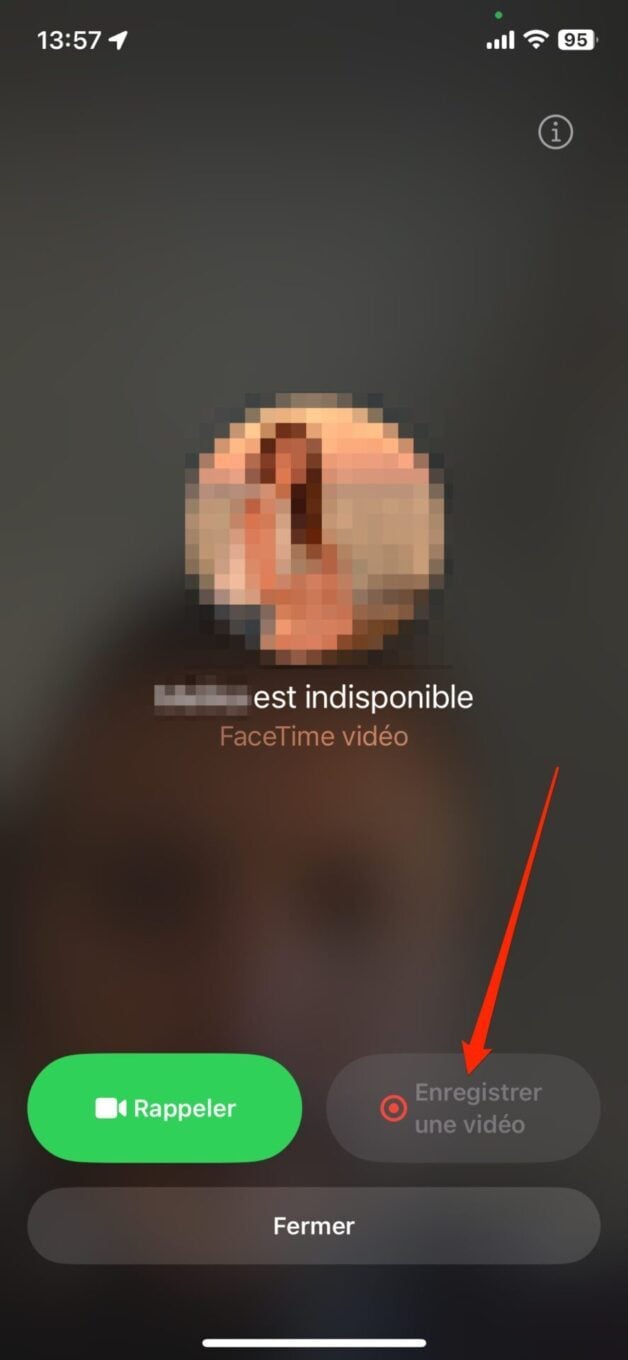
如果您的通訊員不使用與此功能兼容的設備,則保存視頻按鈕將被灰色。
16。自動向您的親人表明您回來了
這是iOS 17的函數,應該放心多個。當您離開親人時,您現在可以自動表明您已經到達了折疊,而不會忘記向他們發送消息的風險。
為此,離開時,打開消息,然後在親人的對話中保持最新狀態,按下按鈕+。通過按下部署其他選項加,然後選擇伴奏。
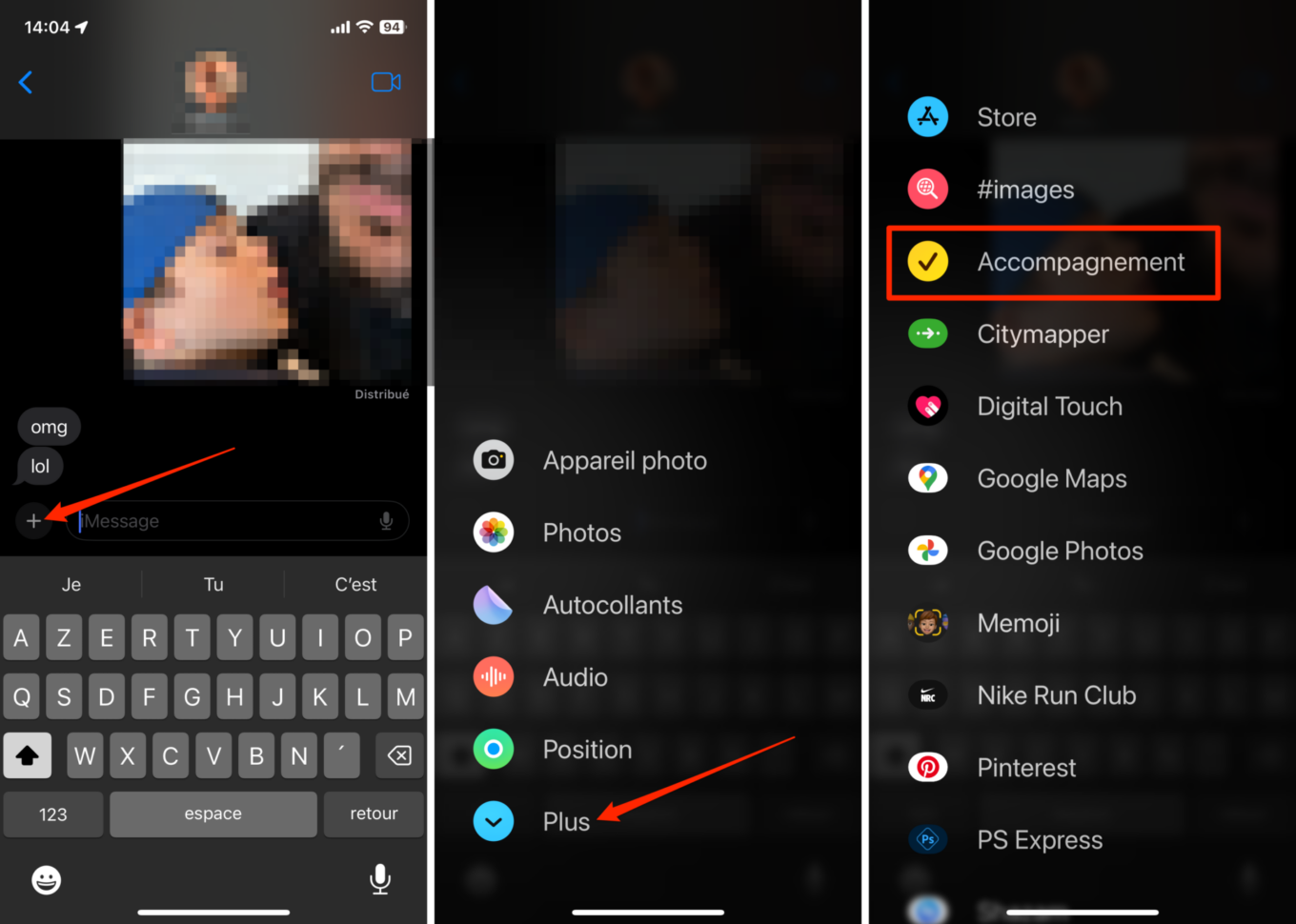
按繼續兩次驗證,選擇數據您想分享以防萬一您不到家,然後按繼續驗證。最後,觸摸按鈕發送支持將支持通知發送給您所愛的人。
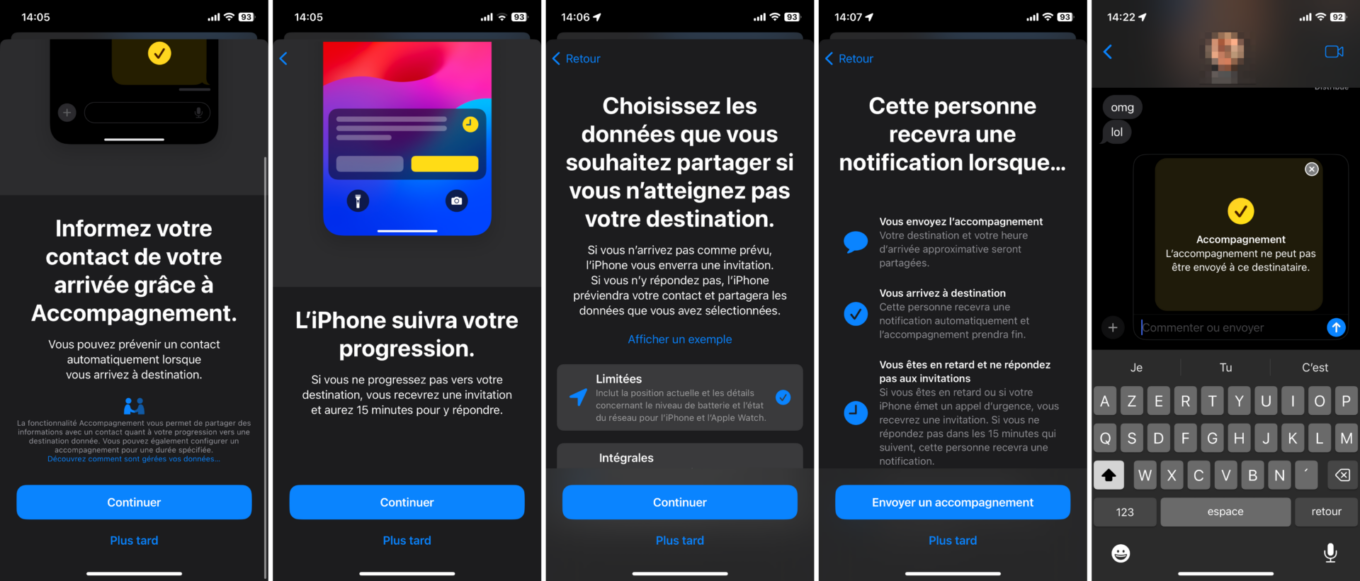
然後,這將收到一條包含您目的地和大約到達時間的消息。當您安全到達家時,您所愛的人會收到一條通知,指示它,伴奏功能將停止。另一方面,如果您遲到了,並且不響應iPhone屏幕上顯示的邀請,那麼您發送的支持的人將收到一份通知,其中包含您選擇與之共享的所有數據。
17。激活Safari的實驗功能
就像在Google Chrome,Microsoft Edge和Mozilla Firefox上一樣,Safari在秘密菜單中隱藏了許多實驗功能。您可以在iOS 17上訪問此菜單,以激活Safari的隱藏功能。
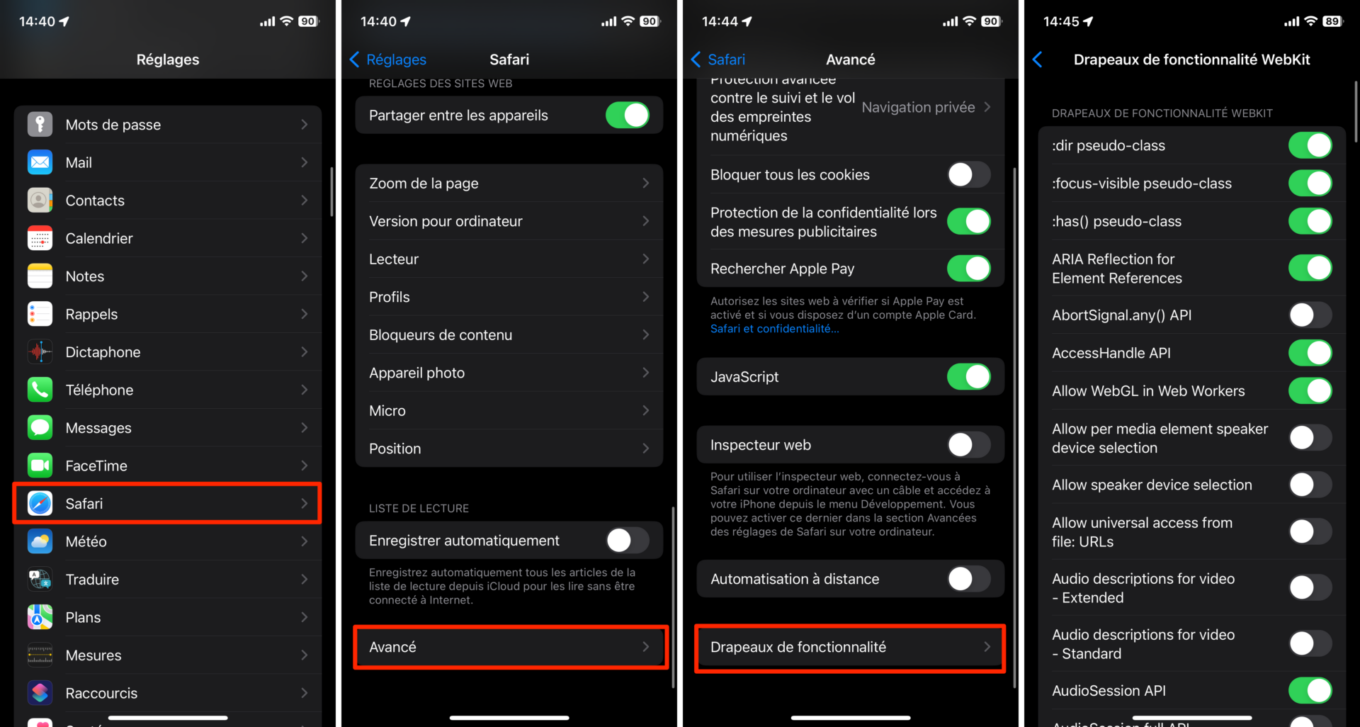
要訪問此菜單,請轉到設定,然後在野生動物園中,在頁面底部下降並輸入菜單進步。同樣,在頁面底部,輸入(著名的旗幟)。然後,您可以激活 /停用Safari的實驗功能。